电脑锁屏密码怎么设置?
分类:win10教程 2021-08-08
导读: 电脑锁屏密码怎么设置?--电脑锁屏密码怎么设置?虽然是个很简单的问题,但是还有挺多小伙伴不会的,小编把详细的步骤教你,希望对你有帮助。 电脑锁屏密码怎么设置? 1、首先,点击电脑左下角开始。 2、然后点击设置。 3、进入设置...
电脑锁屏密码怎么设置?虽然是个很简单的问题,但是还有挺多小伙伴不会的,小编把详细的步骤教你,希望对你有帮助。
电脑锁屏密码怎么设置?
1、首先,点击电脑左下角开始。

2、然后点击设置。

3、进入设置后,点击控制面板。

4、进入控制面板主界面,点击用户账户。
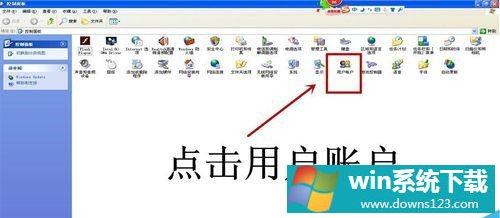
5、这时在弹出的对话框中选择你要进行密码设置的账户。
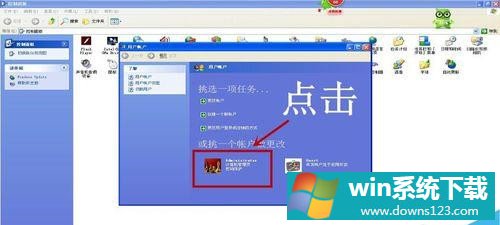
6、点击更改我的密码。
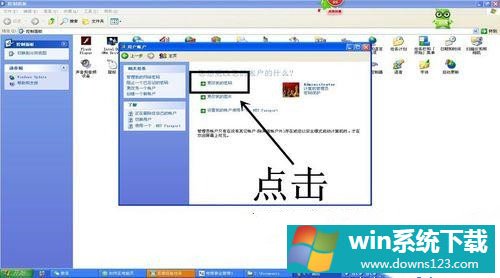
7、输入密码即可。


